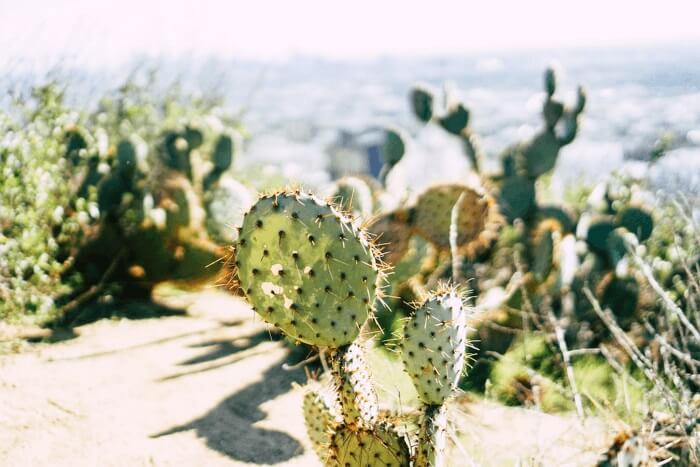Comment supprimer les commentaires d'un PDF En ligne/Hors ligne
Lionel Mis à jour le 29/08/2025 | Accueil > PDF tutoriels | mins de lecture
Un guide rapide pour supprimer les commentaires des PDF:
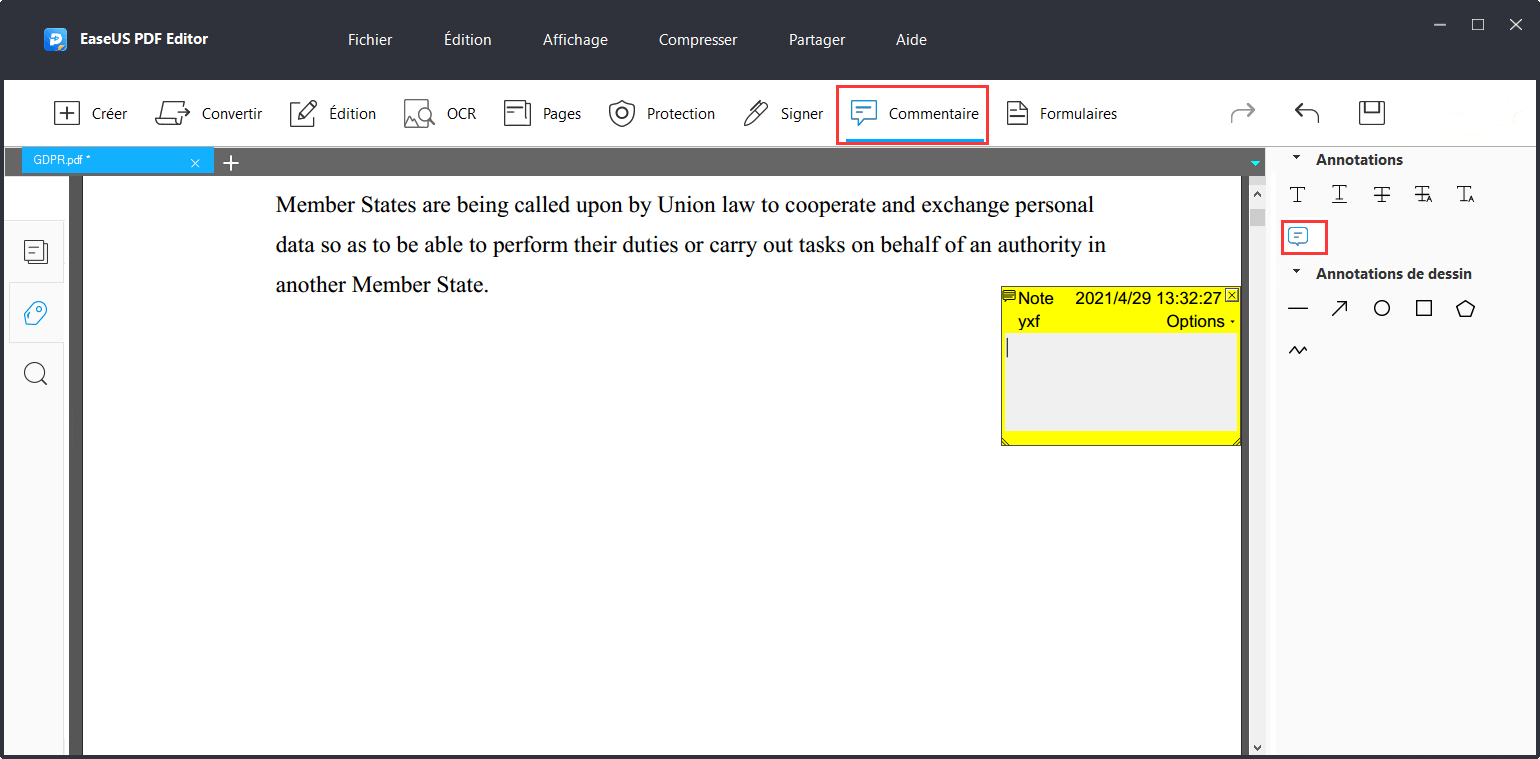
Étape 1. Cliquez sur "Ouvrir un fichier" pour importer le document PDF.
Étape 2. Trouvez le commentaire et sélectionnez-le, puis cliquez sur "Options" > "Supprimer" pour supprimer le commentaire.
Étape 3. Enfin, cliquez sur "Enregistrer" pour sauvegarder le fichier PDF sur votre ordinateur.
Nous ajoutons toujours des commentaires dans les PDF lorsque nous devons corriger les erreurs ou les problèmes de l'écriture de quelqu'un d'autre, et il est normal de mettre en évidence les points ou les lignes importantes dans un fichier PDF en ajoutant des commentaires.
Mais parfois, vous pouvez vouloir supprimer les commentaires des documents PDF pour une raison quelconque, et comme nous le savons tous, certains commentaires sont permanents, d'autres non, il semble donc un peu difficile de supprimer tous les commentaires dans les PDF. Alors comment accomplir cette tâche?
Si vous êtes également l'un d'entre eux, alors vous trouverez votre solution dans cet article. Ici, nous allons partager le top 3 des logiciels de suppression de commentaires PDF, et vous guider à travers les étapes pour effacer tous les commentaires PDF en un clin d'œil!
Méthode 1. Comment supprimer les commentaires d'un PDF avec EaseUS PDF Editor
Parmi les différentes façons de supprimer les commentaires verrouillés des PDF, la meilleure est EaseUS PDF Editor, qui peut vous aider à afficher, masquer et gérer les commentaires dans vos documents PDF.
Avec son aide, vous pouvez ajouter des commentaires aux PDF, les modifier et les supprimer en toute souplesse. En outre, ce programme vous permet d'ajouter des signets, des images et même des filigranes dans les fichiers PDF que vous voulez. En outre, comme son nom l'indique, il fournit de nombreux outils d'édition pour la création de PDF, tels que le recadrage des pages, la suppression des images, l'insertion de numéros de pages, la signature de vos noms, etc. Il n'est pas exagéré de dire qu'il possède toutes sortes de fonctionnalités dont vous aurez besoin pour une solution unique de création de documents PDF.
Points forts:
- Permettre d'ajouter, de cacher, de supprimer des commentaires dans les PDF
- Permettre de dessiner des flèches, des lignes ou autres dans les fichiers PDF
- Supporter les conversions de PDF
- Fournir un outil de compression des fichiers PDF pour réduire la taille d'un PDF
Voici comment supprimer les commentaires sur les PDF avec cet éditeur de PDF Windows:
Étape 1. Depuis la page d'accueil, cliquez sur "Ouvrir les fichiers" et ouvrez le fichier PDF via le logiciel, car il faut supprimer les commentaires.

Étape 2. Ensuite, vous trouverez les commentaires sur le fichier PDF et vous sélectionnerez le commentaire que vous voulez supprimer. Cliquez sur le bouton "Options" et sélectionnez "Supprimer" pour supprimer le commentaire du fichier PDF.
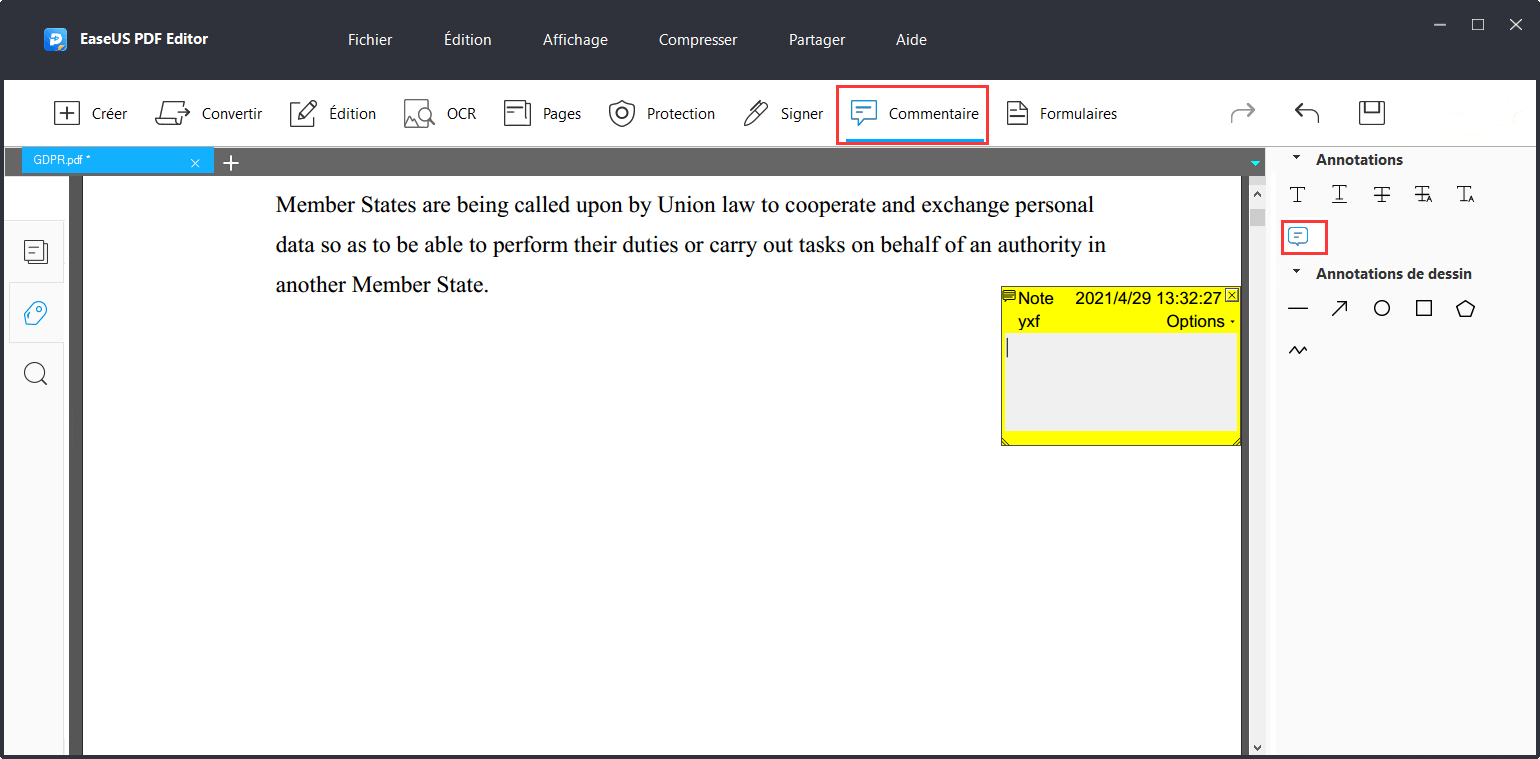
Étape 3. Enfin, après avoir supprimé les commentaires, cliquez sur le bouton "Enregistrer" pour sauvegarder le fichier PDF sur votre ordinateur.

Méthode 2. Comment supprimer tous les commentaires dans Adobe Acrobat
La méthode la plus courante et la plus populaire pour supprimer les commentaires d'un PDF consiste à utiliser Adobe Acrobat. Il s'agit de l'un des éditeurs PDF pour Windows les plus puissants du marché en raison de ses fonctionnalités avancées.
Il possède une interface très colorée et intuitive qui peut attirer votre regard facilement. De nombreux utilisateurs professionnels et personnels recommandent Adobe Acrobat pour traiter les fichiers PDF en raison de la confiance qu'il inspire à des millions de personnes. Avec son aide, vous pouvez non seulement supprimer par lots les commentaires sur les PDF, mais aussi modifier, convertir, signer et réduire la taille des fichiers PDF en quelques clics. Il s'agit donc d'un logiciel fiable et digne de confiance pour gérer les fichiers PDF comme un pro.
Tutoriel étape par étape pour supprimer les commentaires sur les PDF à l'aide d'Adobe Acrobat:
Étape 1. Tout d'abord, vous devez lancer Adobe Acrobat et ouvrir le PDF via le logiciel qui nécessite la suppression des commentaires.
Étape 2. Ensuite, sélectionnez un commentaire et cliquez sur le bouton "Supprimer" pour le supprimer.
Une autre méthode consiste à cliquer avec le bouton droit de la souris sur le commentaire que vous souhaitez supprimer dans la liste des commentaires. Sélectionnez ensuite "Supprimer" dans le menu contextuel pour supprimer le commentaire du PDF.

Méthode 3. Comment supprimer gratuitement les commentaires des PDF en ligne
Si vous souhaitez supprimer ou effacer des commentaires de PDF en ligne, nous avons trouvé le moyen le plus simple et le plus pratique pour vous.
AvePDF offre un moyen facile de supprimer les commentaires indésirables d'un fichier PDF. Cet éditeur de PDF en ligne simple et facile à utiliser dispose de diverses fonctions utiles pour modifier un fichier PDF. Tout utilisateur novice peut manipuler cet outil en naviguant sur le site officiel et en téléchargeant le PDF à éditer.
Pour être précis, il s'agit d'un puissant outil d'édition de PDF en ligne qui est rendu simple pour tout le monde. Vous pouvez utiliser cet outil en ligne pour fusionner, modifier, convertir, compresser, signer et sécuriser vos documents PDF en quelques clics.
Tutoriel détaillé sur la suppression gratuite des commentaires PDF en ligne:
Étape 1. Tout d'abord, vous devez visiter le site officiel d'AvePDF et télécharger le fichier PDF qui nécessite la suppression des commentaires.

Étape 2. Ensuite, lorsque le PDF est téléchargé dans le système, vous trouverez des options pour supprimer toutes sortes d'annotations, de champs de formulaire, de commentaires, d'hyperliens et de Javascript du fichier PDF. "Activez les options que vous souhaitez supprimer et cliquez sur le bouton "Supprimer".

Étape 3. Enfin, téléchargez le fichier PDF pour le sauvegarder sur votre ordinateur.
Conclusion
Pour conclure ce guide, la première chose à mentionner est que vous connaissez maintenant plusieurs façons de supprimer les commentaires dans les PDF. Ce n'est pas sorcier de supprimer les commentaires d'un PDF, mais vous devez suivre les directives appropriées pour le faire. Vous avez maintenant la ligne directrice, et vous pouvez utiliser toutes les méthodes mentionnées ici.
La meilleure façon de supprimer les commentaires d'un fichier PDF est d'utiliser le puissant EaseUS PDF Editor. Aucun autre logiciel de gestion de PDF ne peut être aussi utile et avancé que celui-ci. Alors arrêtez de perdre votre temps avec d'autres outils ou méthodes et commencez à utiliser EaseUS PDF Editor dès maintenant.
FAQ sur la suppression des commentaires dans les PDF
Parmi toutes sortes de questions posées par les utilisateurs, voici, pour votre commodité, les réponses aux questions les plus fréquemment posées.
1. Comment puis-je enregistrer un PDF sans que les commentaires n'apparaissent?
Vous pouvez supprimer tous les commentaires, puis enregistrer le PDF. Lorsque vous ouvrirez le PDF la prochaine fois ou l'imprimerez, les commentaires n'apparaîtront plus.
2. Comment supprimer les annotations d'un PDF?
Vous pouvez simplement faire un clic droit sur la majoration et sélectionner l'option "Supprimer" dans la liste des options disponibles dans le menu. La majoration sera alors supprimée.
3. Comment masquer les commentaires de révision dans un PDF?
Dans EaseUS PDF Editor, cliquez sur le bouton "X" au coin de chaque commentaire, et votre commentaire sera masqué. C'est ainsi que vous pouvez masquer les commentaires de révision dans le PDF.
Dans Adobe Acrobat, vous pouvez ouvrir la liste des commentaires et choisir "Masquer tous les commentaires" ou appuyer sur la touche courte "SHIFT + CTRL + 8". Les commentaires seront masqués.
À propos de l'auteur
Lionel est passionné de technologie informatique, il fait partie de l'équipe EaseUS depuis 8 ans, spécialisé dans le domaine de la récupération de données, de la gestion de partition, de la sauvegarde de données.